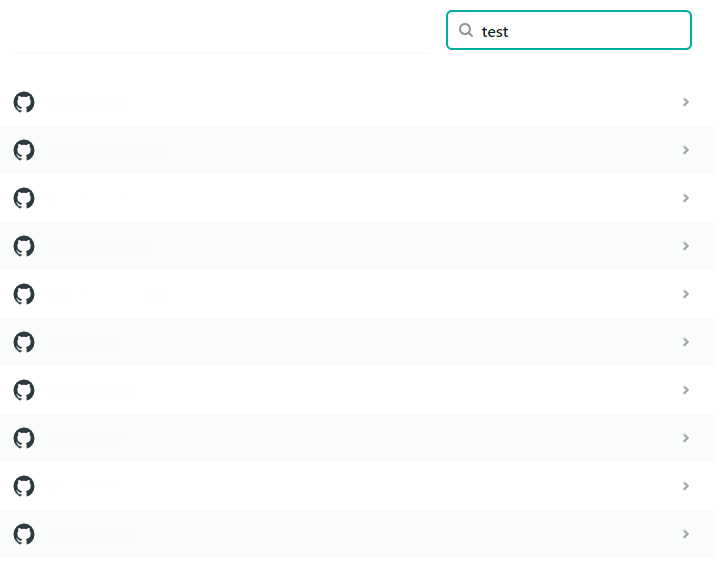블로그 또는 포트폴리오 등을 만들고 보여주기 위해서는 호스팅이 필요합니다
간단한 블로그 혹은 취업용으로 보여주려고 하는 입장에서 매달 비용을 지불하고
호스팅 업체를 이용하는 것은 비효율적입니다
이때 사용할 수 있는 무료 호스팅 사이트가 몇 군데 있는데 그중에서
무료로 호스팅을 제공하는 netlify에 손쉽고 빠르게 등록 가능합니다
구글에서 netlify 검색합니다

홈페이지로 접속하고 오른쪽 상단의 Sign up 버튼을 클릭해서 가입을 합니다
가입을 해야 정상적으로 서비스를 이용할 수 있습니다

회원가입 창으로 GitHub, GitLab, Bitbucket, Email 4가지 방법으로 회원가입이 가능합니다
GitHub, GitLab, Bitbucket 등이 있다면 연동이 수월하므로
GitHub, GitLab, Bitbucket 중 가입된 계정으로 연동해서 회원 가입합니다
계정이 없다면 Email 방식으로 가입합니다
로그인을 하면 아래와 같은 페이지로 이동합니다

올린 사이트와 빌드되어 돌아가는 사이트, 팀원 등의 정보가 나옵니다
위의 이미지는 예시용으로 일부 정보가 삭제되어있습니다
화면 가운데의 Add new site 부분을 클릭해서 호스팅 할 프로젝트를 등록할 수 있습니다
저의 경우에는 이미 올린 사이트가 있어서 처음 가입하시는 분들은 동일한 버튼 위치에 다른 문구가
나올 수 있습니다

만약 위와 같이 나온다면 Import an existing project 버튼을 클릭합니다

GitHub, GitLab, Bitbucket 계정 연동을 통해서 가입한 경우 연동한 계정을 클릭합니다
GitHub를 예시로 하겠습니다
GitHub버튼을 클릭하면 인증 팝업이 나옵니다
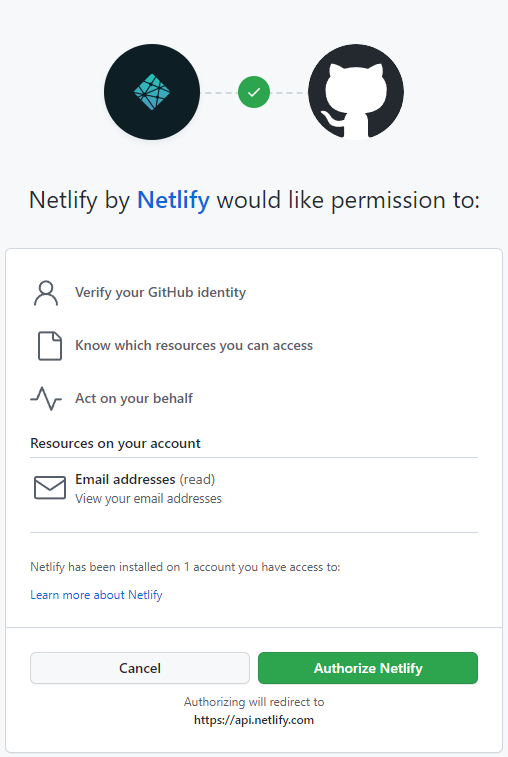
Authorize Netlify 버튼을 클릭합니다
연동된 깃허브 계정의 저장소에 모두 접근 가능합니다
여기서 Search repos 창에서 검색을 통해서 등록할 저장소를 찾아서 등록 가능합니다

검색해서 나온 저장소 중 등록할 프로젝트를 클릭합니다

프로젝트의 브랜치 등을 변경할 수 있지만 현재 상태에서 Deploy site를 클릭합니다

프로젝트가 정상적으로 등록되고 기다리면 Getting started 화면에서 진행 상태를 확인할 수 있습니다

진행 중인 단계에 따라서 색상이 변합니다
Set up custom domain 단계가 되면 호스팅 된 사이트를 확인할 수 있습니다

링크를 클릭하면 호스팅된 사이트로 이동하고 정상적으로 실행된 것을 확인할 수 있습니다
저장소를 찾지 못하는 경우

Configure Netlify on GitHub 버튼을 클릭합니다

깃허브 비밀번호를 입력하고 Confirm password 버튼을 클릭합니다
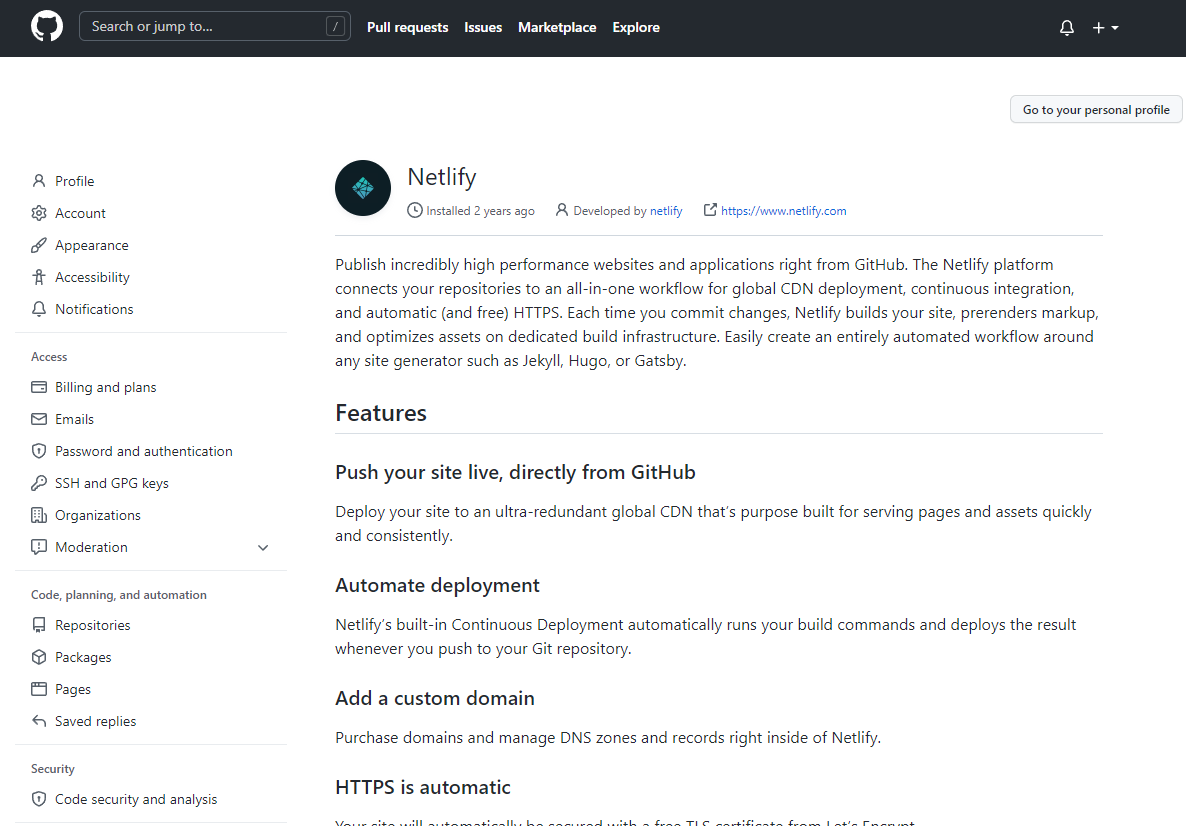
팝업 창에서 위의 화면처럼 나오고 스크롤을 맨 아래로 내리면 Repository access 나옵니다
여기서 All repositories로 변경하고 저장합니다

다시 화면으로 돌아와서 검색을 하면 등록된 모든 저장소가 검색되는 것을 확인할 수 있습니다